PS打造质感超强的黑白照片
这篇教程教PSD素材网(www.PSD.cn)的PS学习者们使用PS打造超强质感黑白照片,教程制作出来的照片效果挺漂亮的,制作的难度不大,推荐一下和PSD素材网(www.PSD.cn)的朋友们一起分享学习了我们先来看看最终的效果图吧:


其实这并不完全是黑白。
比如这幅图:

我们先看直方图:
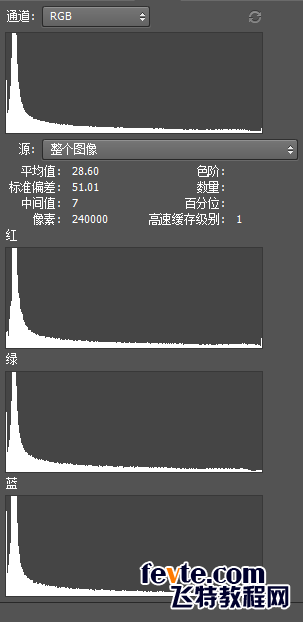
你可以发现,红色通道最左边和绿色通道、蓝色通道的最左边是不一样的。
同样,红色通道的最右边和绿色通道、蓝色通道的最右边也不一样。
其实,稍微了解曲线变化规律的人都知道发生了什么。
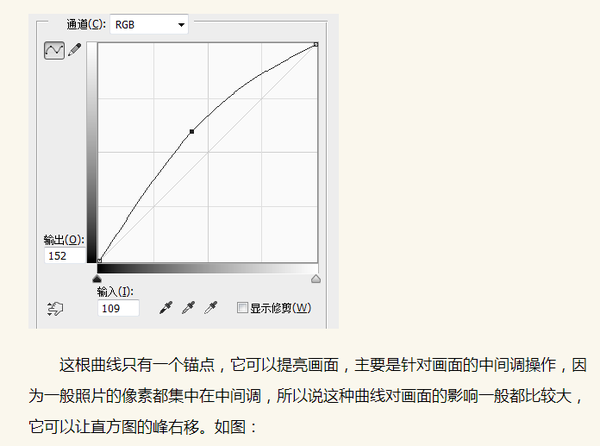
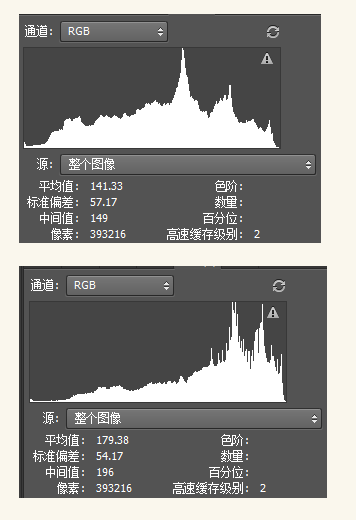
红色通道最左边降低了,最右边升高了,很明显就是进行了提亮操作。
我们再看一下蓝色通道和绿色通道也有一点儿不同,那就是蓝色曲线最左边的像素会多一点儿,这是因为使用了低光拉伸曲线的缘故。
所以说,我们队图片进行黑白处理后,还要用两根曲线:
提亮红色通道曲线,对蓝色通道曲线使用低光拉伸曲线。
这是使用前后的对比:

看到区别了吧?
黑白图片的特征是什么?
三个通道的直方图完全一样!就像这样:
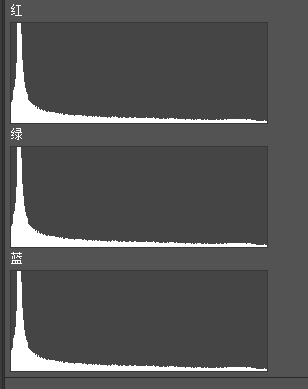
换言之,只要三个通道的直方图不是完全一样,它就不会是黑白图片。
OK,上面讲的是色调。
接下来再讲一下其他部分。
一个非常显而易见的部分就是——黑角,太明显了。
另一个显而易见的部分就是——高对比。
如何识别高对比?
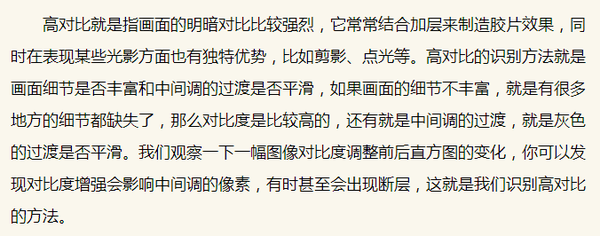
比如这张图:

首先,细节是否丰富。
我们直接看人物的衣服,你会发现黑白对比很明显,上面的花纹很难看清楚(直接过渡为黑色),这就是细节不丰富。
再看直方图:
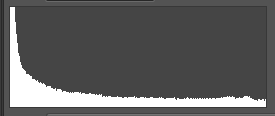
中间调像素很少。
换言之,这样的图片永远不可能是高对比:
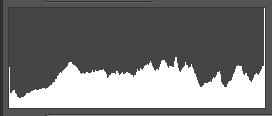
因为像素的峰值都基本上都集中在中间调了。
高对比的营造很简单,S曲线即可。
接下来还有一个细节,那就是高光。
你可以发现,画面的质感很强,其实大家要明白,很多时候,所谓的质感都是依靠光线来营造的,而增强光感表现一是可以通过HDR,二是可以通过减淡加深工具。
前者过于庞杂, 就不讲了,我以前也讲过不少了。
后者相对而言比较简单。
简而言之,减淡工具就是提高亮度,加深工具就是降低亮度。
这个工具有个最大的优点,就是可以自动分区。
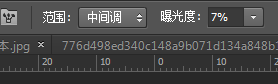
你可以在范围里面选择高光、阴影、中间调,从而保护一部分图像。
比如你想增强头发的质感,直接选择高光然后涂抹头发即可,这样不会让整个头发都泛白,又还可以增加画面的质感。
还有一点细节就是锐化了,这个直接通过USM滤镜实现即可。
所以说黑白照片看似简单,实际上学问也挺多的,上面讲的也只是皮毛罢了。
教程结束,以上就是PS打造质感超强的黑白照片方法,希望大家喜欢!
-

PS颜色滤镜调出漂亮的清爽夏天色调
2022-09-05 5
-

PS给人物的衣服更换颜色方法介绍
2022-09-05 19
-

PS快速调出文艺风格小清新色调人像照片
2022-09-05 3
-

PS如何快速去除面部青春痘
2022-09-05 11
-

PS超精细妆面后期精修案例教程
2022-09-05 7
-

PS利用滤镜把操场风景图片转为日系绘画效果
2022-09-05 7
-

PS合成生动的画面融入人物头部创意二次曝效果
2022-09-05 8
-

PS给暗沉皮肤的美女打造美白嫩肤教程
2022-09-05 8
-

PS美食修图全过程图解
2022-09-05 2
-

PS调出唯美的欧美复古风格照片
2022-09-05 3
-

LR和PS汽车拍摄作品后期修图教程
2022-09-05 17
-

PS怎么快速把卡通图片变成线条图?
2022-09-05 7
-

PS合成电影海报模仿教程
2022-09-05 7
-

PS合成恐怖的白衣半身幽灵教程
2022-09-05 10
-

PS为睡梦中的美女人像调出梦幻星空效果
2022-09-05 5
-

PS打造出清新的和服樱花少女
2022-09-05 4
-

PS快速打造效果美到爆光照效果
2022-09-05 6
-

如何使用PS将村姑调制出小清新特效
2022-09-05 7
-

PS打造唯美的暗调美女私房照片
2022-09-05 6
-

PS合成琴键上的微小人像图教程
2022-09-05 7
-

PS图片处理:用PS邂逅下雨天
2022-09-05 6